Guida sulla rimozione di DMA Locker 4.0 (DMA Locker 4.0 di disinstallazione)
DMA Locker 4.0 è l’ultima versione del ransomware Locker DMA. Non differisce molto da altri programmi di questo tipo. Si diffonde online attraverso siti web maligni, e-mail di spam, link corrotti, annunci falsi e così via.
Una volta dentro, il parassita consente di codificare i file di dati e chiede un riscatto da pagare per loro. Pagare i cyber criminali non è qualcosa che ti consigliamo come non garantisce si tornare i tuoi file. Consigliamo che non buttate i vostri soldi e, invece, Elimina DMA Locker 4.0 dal computer senza esitazione.
 Come funziona DMA Locker 4.0?
Come funziona DMA Locker 4.0?
DMA Locker 4.0 interessa tutte le versioni dei sistemi operativi Windows. Analizza i dischi e corrompe i documenti, video, foto e altri dati utilizzando la crittografia AES-265 e RSA. Tutti i file codificati hanno il seguente prefisso aggiunto a loro: “! DMALOCK4.0 “. Non è possibile aprire senza avere la chiave privata, che è esattamente ciò che gli hacker sono tentando di vendere a voi.
Le istruzioni fornite dagli sviluppatori di malware vengono visualizzati sul desktop come sfondo e si trovano anche come file di testo denominato cryptinfo.txt nella cartella di installazione. La nota di riscatto afferma che si deve pagare 1 Bitcoin (circa $585) al fine di recuperare i vostri dati. Si presenta con tutte le informazioni necessarie su come effettuare il pagamento. Si può essere offerto anche di avere un unico file decrittografato gratuitamente come una prova che può essere fatto. Purtroppo, non ti puoi fidare i cybercriminali di seguire attraverso le loro promesse e anche se si potesse, che li sostengono finanziariamente non è l’idea migliore. Si consiglia di che terminare DMA Locker 4.0, non appena possibile e cercare altre opzioni di ripristino dei file.
Come rimuovere DMA Locker 4.0?
rimozione di DMA Locker 4.0 non è un compito facile, tuttavia, se si implementa un programma di utilità potente anti-malware, non si dovrebbe avere alcun problema con esso. La rimozione di malware presentata sul nostro sito può eseguire una scansione del sistema e rilevare tutti i programmi e file maligni. Se si implementa esso, lo strumento sarà non solo rimuovere DMA Locker 4.0, ma anche eliminare altre minacce dal vostro sistema. Dopo l’eliminazione di DMA Locker 4.0, il software di sicurezza vi aiuterà a assicurarsi che il PC sia sempre andare avanti senza infezione. Per quanto riguarda i dati, puoi provare vari strumenti di recupero file disponibili online gratuitamente o ripristinarlo dal backup, se ne hai uno.
Offers
Scarica lo strumento di rimozioneto scan for DMA Locker 4.0Use our recommended removal tool to scan for DMA Locker 4.0. Trial version of provides detection of computer threats like DMA Locker 4.0 and assists in its removal for FREE. You can delete detected registry entries, files and processes yourself or purchase a full version.
More information about SpyWarrior and Uninstall Instructions. Please review SpyWarrior EULA and Privacy Policy. SpyWarrior scanner is free. If it detects a malware, purchase its full version to remove it.

WiperSoft dettagli WiperSoft è uno strumento di sicurezza che fornisce protezione in tempo reale dalle minacce potenziali. Al giorno d'oggi, molti utenti tendono a scaricare il software gratuito da ...
Scarica|più


È MacKeeper un virus?MacKeeper non è un virus, né è una truffa. Mentre ci sono varie opinioni sul programma su Internet, un sacco di persone che odiano così notoriamente il programma non hanno ma ...
Scarica|più


Mentre i creatori di MalwareBytes anti-malware non sono stati in questo business per lungo tempo, essi costituiscono per esso con il loro approccio entusiasta. Statistica da tali siti come CNET dimost ...
Scarica|più
Quick Menu
passo 1. Disinstallare DMA Locker 4.0 e programmi correlati.
Rimuovere DMA Locker 4.0 da Windows 8
Clicca col tasto destro del mouse sullo sfondo del menu Metro UI e seleziona App. Nel menu App clicca su Pannello di Controllo e poi spostati su Disinstalla un programma. Naviga sul programma che desideri cancellare, clicca col tasto destro e seleziona Disinstalla.


Disinstallazione di DMA Locker 4.0 da Windows 7
Fare clic su Start → Control Panel → Programs and Features → Uninstall a program.


Rimozione DMA Locker 4.0 da Windows XP:
Fare clic su Start → Settings → Control Panel. Individuare e fare clic su → Add or Remove Programs.


Rimuovere DMA Locker 4.0 da Mac OS X
Fare clic sul pulsante Vai nella parte superiore sinistra dello schermo e selezionare applicazioni. Selezionare la cartella applicazioni e cercare di DMA Locker 4.0 o qualsiasi altro software sospettoso. Ora fate clic destro su ogni di tali voci e selezionare Sposta nel Cestino, poi destra fare clic sull'icona del cestino e selezionare Svuota cestino.


passo 2. Eliminare DMA Locker 4.0 dal tuo browser
Rimuovere le estensioni indesiderate dai browser Internet Explorer
- Apri IE, simultaneamente premi Alt+T e seleziona Gestione componenti aggiuntivi.


- Seleziona Barre degli strumenti ed estensioni (sul lato sinistro del menu). Disabilita l’estensione non voluta e poi seleziona Provider di ricerca.


- Aggiungine uno nuovo e Rimuovi il provider di ricerca non voluto. Clicca su Chiudi. Premi Alt+T di nuovo e seleziona Opzioni Internet. Clicca sulla scheda Generale, cambia/rimuovi l’URL della homepage e clicca su OK.
Cambiare la Home page di Internet Explorer se è stato cambiato da virus:
- Premi Alt+T di nuovo e seleziona Opzioni Internet.


- Clicca sulla scheda Generale, cambia/rimuovi l’URL della homepage e clicca su OK.


Reimpostare il browser
- Premi Alt+T.


- Seleziona Opzioni Internet. Apri la linguetta Avanzate.


- Clicca Reimposta. Seleziona la casella.


- Clicca su Reimposta e poi clicca su Chiudi.


- Se sei riuscito a reimpostare il tuo browser, impiegano un reputazione anti-malware e scansione dell'intero computer con esso.
Cancellare DMA Locker 4.0 da Google Chrome
- Apri Chrome, simultaneamente premi Alt+F e seleziona Impostazioni.


- Seleziona Strumenti e clicca su Estensioni.


- Naviga sul plugin non voluto, clicca sul cestino e seleziona Rimuovi.


- Se non siete sicuri di quali estensioni per rimuovere, è possibile disattivarli temporaneamente.


Reimpostare il motore di ricerca homepage e predefinito di Google Chrome se fosse dirottatore da virus
- Apri Chrome, simultaneamente premi Alt+F e seleziona Impostazioni.


- Sotto a All’avvio seleziona Apri una pagina specifica o un insieme di pagine e clicca su Imposta pagine.


- Trova l’URL dello strumento di ricerca non voluto, cambialo/rimuovilo e clicca su OK.


- Sotto a Ricerca clicca sul pulsante Gestisci motori di ricerca.Seleziona (o aggiungi e seleziona) un nuovo provider di ricerca e clicca su Imposta predefinito.Trova l’URL dello strumento di ricerca che desideri rimuovere e clicca sulla X. Clicca su Fatto.




Reimpostare il browser
- Se il browser non funziona ancora il modo che si preferisce, è possibile reimpostare le impostazioni.
- Premi Alt+F.


- Premere il tasto Reset alla fine della pagina.


- Toccare il pulsante di Reset ancora una volta nella finestra di conferma.


- Se non è possibile reimpostare le impostazioni, acquistare un legittimo anti-malware e la scansione del PC.
Rimuovere DMA Locker 4.0 da Mozilla Firefox
- Simultaneamente premi Ctrl+Shift+A per aprire Gestione componenti aggiuntivi in una nuova scheda.


- Clicca su Estensioni, trova il plugin non voluto e clicca su Rimuovi o Disattiva.


Cambiare la Home page di Mozilla Firefox se è stato cambiato da virus:
- Apri Firefox, simultaneamente premi i tasti Alt+T e seleziona Opzioni.


- Clicca sulla scheda Generale, cambia/rimuovi l’URL della Homepage e clicca su OK.


- Premere OK per salvare le modifiche.
Reimpostare il browser
- Premi Alt+H.


- Clicca su Risoluzione dei Problemi.


- Clicca su Reimposta Firefox -> Reimposta Firefox.


- Clicca su Finito.


- Se si riesce a ripristinare Mozilla Firefox, scansione dell'intero computer con un affidabile anti-malware.
Disinstallare DMA Locker 4.0 da Safari (Mac OS X)
- Accedere al menu.
- Scegliere Preferenze.


- Vai alla scheda estensioni.


- Tocca il pulsante Disinstalla accanto il DMA Locker 4.0 indesiderabili e sbarazzarsi di tutte le altre voci sconosciute pure. Se non siete sicuri se l'estensione è affidabile o no, è sufficiente deselezionare la casella attiva per disattivarlo temporaneamente.
- Riavviare Safari.
Reimpostare il browser
- Tocca l'icona menu e scegliere Ripristina Safari.


- Scegli le opzioni che si desidera per reset (spesso tutti loro sono preselezionati) e premere Reset.


- Se non è possibile reimpostare il browser, eseguire la scansione del PC intero con un software di rimozione malware autentico.
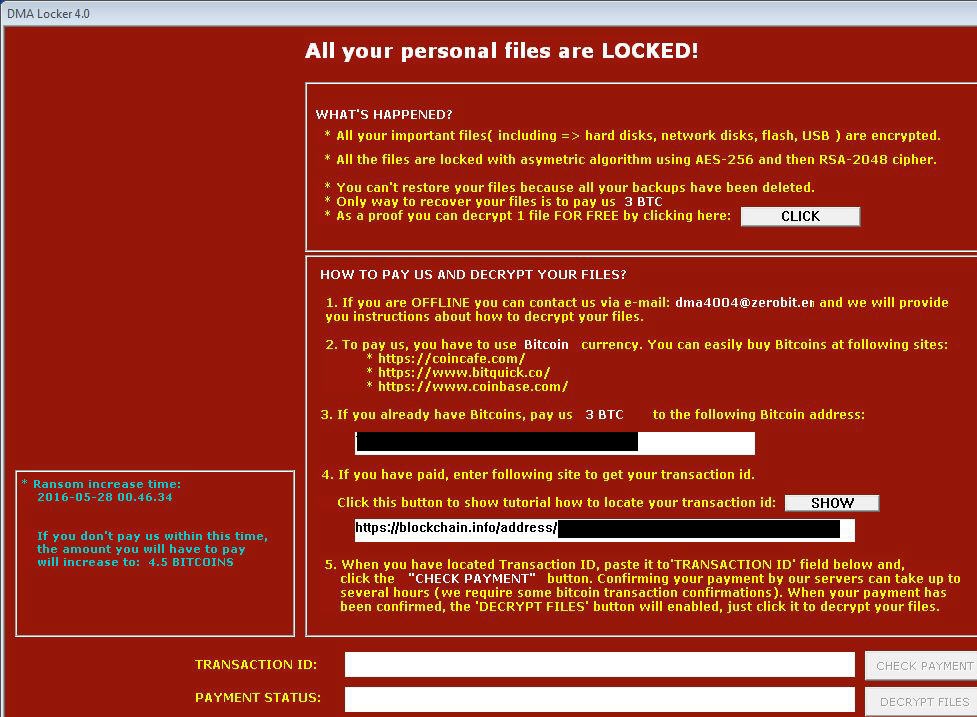 Come funziona DMA Locker 4.0?
Come funziona DMA Locker 4.0?